金属の質感を出さなければならないのだけど、ハイライトや陰を描くのが大変で、どうしても時間がかかってしまう…。金属を描く際に、何か手際のよい描き方はないだろうか。
そこで今回は、金属用のPhotoshopのブラシ設定を、Twitterにまとめていらっしゃった、あんべよしろうさん(@y_ambe)の解説イラストから、金属を描く方法を見てみましょう!
※この記事で紹介している内容はご本人の許可を得て掲載しています。
Twitter 「あんべよしろうさん 簡易的な金属の描き方」ツイートこの記事の目次
簡易的な金属の描き方

Photoshopの、金属ブラシ用の設定です。
・合成モード→覆い焼き(リニア)
・筆圧不透明度→オン
・カラー→任意の色相の暗めの色
に設定して、新規通常レイヤーに塗り重ねていくだけで、金属の質感が表現できてしまいます。
(CLIP STUDIOでも似たようなブラシは再現でき、ベースを塗ってから、「下地混色」オフで、合成モードを覆い焼きに設定します。)
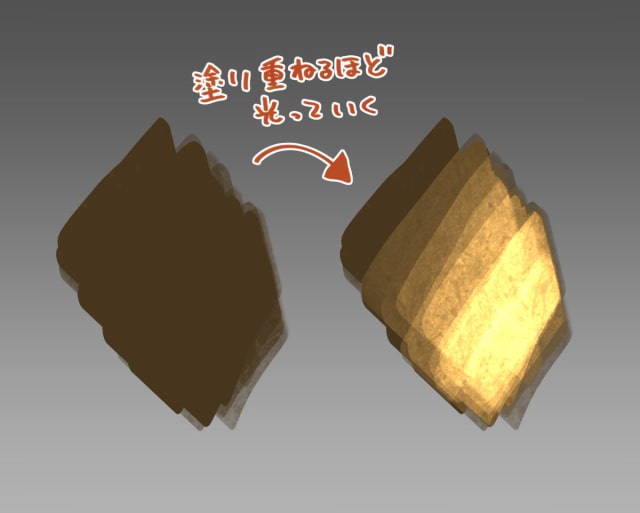
設定したブラシで、塗り重ねていったときのタッチです。単に塗っていくだけで、金属の質感のように光っていきます。
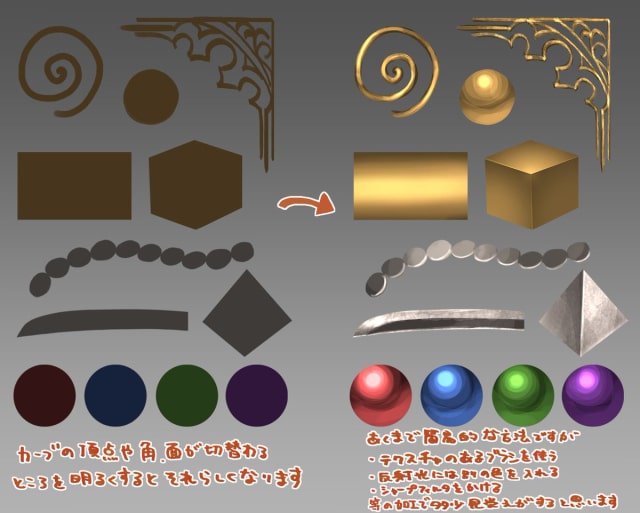
物体の形状に応じた、金属の塗り方の解説です。
カーブの頂点や、角、面が切り替わるところを明るくすると、金属らしくなるとのことです。
簡易的な方法として、
・テクスチャのあるブラシを使う。
・反射光には別の色を入れる。
・シャープフィルタをかける
等の加工で、見栄えがよくなるとのことです。
まとめ
ブラシの設定をして、塗り重ねていくだけで、金属が描けてしまいました。簡単に金属の質感を表現できるブラシ設定をお探しの方は、あんべよしろうさんの、解説イラストを参考にしてみて下さい。
最後に、あんべよしろうさんのプロフィールをご紹介します。ファンタジーRPG『オーディナル ストラータ』で、メインキャラクターデザイナーや、監修をされていらっしゃいます。イラストレーター、キャラクターデザイナー、ディレクションなど、多岐にわたってご活躍されていらっしゃいますので、ぜひご覧ください!
あんべよしろうさんのTwitterはこちらあんべよしろうさんのホームページはこちら











